対処法1.別のパソコンに接続してみる
別のPCでSDカードを認識できる場合は、認識できないPCのシステムやドライバーに問題が起きていることが考えられます。
別のPCでも同様にSDカードを認識できない場合は、SDカードに何らかの問題が起きていることが考えられます。
対処法2.SDカードリーダーを変更する
別のSDカードリーダーにSDカードを接続して、正常に認識されないか確認してみてください。
対処法3.ドライブ文字を変更する
1.スタートボタンを右クリックして「ディスクの管理」をクリックします。
2.認識しないSDカード/USBを右クリックで選択し、「ドライブ文字とパスの変更」を選択します。
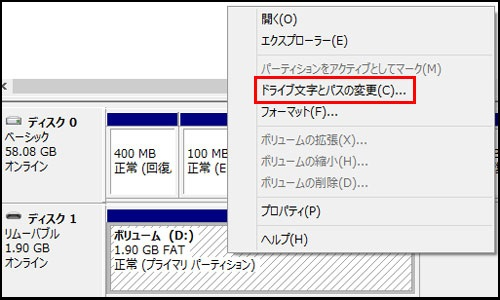
3.「ドライブ文字とパスの変更」画面から「変更」または「追加」をクリックします。
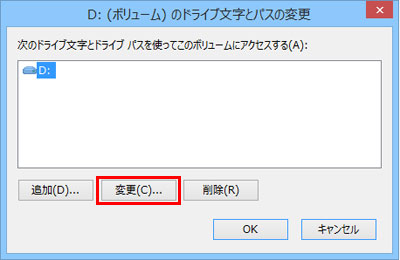
対処法4.SDカードの書き込み禁止を解除する
SDカードを取り外して、カードの側面のロックスイッチを「LOCK」とは逆の方向に切り替えてください。
対処法5.SDカードドライバーをアップデート/再インストールする
1.「Windowsマーク」を右クリックして「デバイスマネージャー」を選択します。
2.「ディスクドライブ」のツリーをダブルクリックして展開します。展開されたツリーの中から、「SDカードのドライバー名」を右クリックして「ドライバーの更新」を選択します。
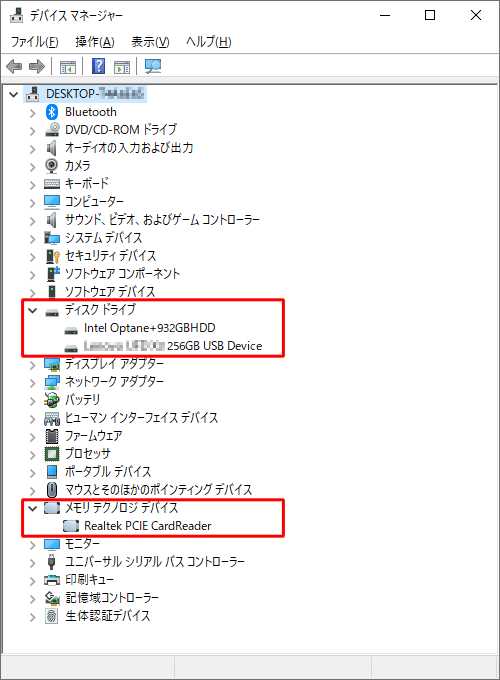
3.「ドライバーを自動的に検索」をクリックします。
4.最新のドライバーが見つかった場合は、自動的にインストールされます。
5.ドライバーがアップデートできた場合は、エクスプローラーを開いてSDカードが認識されたか確認してください。
6.ドライバーが既に最新だったり、SDカードが認識されない場合は、続けて次の手順に進んでください。
7.再度「SDカードのドライバー名」を右クリックして、「デバイスのアンインストール」を選択します。
8.確認メッセージが表示されたら、「アンインストール」をクリックします。
9.確認画面に「このデバイスのドライバーソフトウェアを削除します」のチェックボックスがある場合は、チェックを入れずにアンインストールしてください。
アンインストールが完了したらデバイスマネージャーを閉じて、パソコンを再起動します。再起動が完了するとSDカードのドライバーが自動的に再インストールされます。
SDカードのドライバーをアップデートと再インストールができたら、エクスプローラーでSDカードが認識できるようになったか確認してください。